Apples iPhones är alla utrustade med toppmoderna biometriska säkerhetsfunktioner. Om du har en äldre iPhone kommer du att använda Touch ID, medan alla nya modeller börjar med iPhone X har Face ID. Både Touch ID och Face ID är otroligt användbara funktioner. Touch ID låter dig låsa upp din telefon helt enkelt genom att lägga ett finger på telefonens fingeravtryckssensor. Face ID är utan tvekan ännu mer användbart eftersom du behöver göra ännu mindre. Lyft bara din telefon och titta på den så är den upplåst och redo att användas.
Innehåll
- Tillfälligt inaktivera Face ID och Touch ID
- Växla Face ID och Touch ID
Bekvämlighet kan dock lätt förvandlas till frustration, och du vill inte alltid att din telefon ska låsas upp så lätt. Om du hamnar i en situation där det inte är möjligt att ha din telefon upplåst med en blick i ansiktet eller en beröring med fingret perfekt, och du föredrar att lämna ditt lösenord som det enda sättet att låsa upp din iPhone, så här kan du stänga av Touch ID och Face ID på din iPhone.
Rekommenderade videor
Tillfälligt inaktivera Face ID och Touch ID
I de flesta situationer är förmodligen det bästa sättet att tillfälligt inaktivera din biometriska säkerhet. På så sätt behöver du inte komma ihåg att slå på den igen senare eller oroa dig för att slå på och av den.
Relaterad
- Hur man blir av med någon annans Apple-ID på din iPhone
- Varför du inte kan använda Apple Pay på Walmart
- Denna lilla gadget ger dig iPhone 14:s bästa funktion för $149
För att tillfälligt inaktivera dessa funktioner, håll helt enkelt ned Vakna knapparna och någon av volymknapparna samtidigt. Du kommer att se alternativ för att stänga av telefonen, och beroende på dina inställningar ser du även alternativ för nödsituationer och medicinskt ID. Under alla dessa ser du ett alternativ att avbryta. Välj det här alternativet och din telefon kommer nu att ha Face ID och Touch ID inaktiverade tills nästa gång du anger ditt lösenord. Tänk på att så snart du anger ditt lösenord igen kommer dessa funktioner att återaktiveras.
Om du vill undvika en situation där du inte vill riskera att det aktiveras när du minst vill att det ska vara det, följ våra nästa steg för en mer permanent förändring.
Växla Face ID och Touch ID
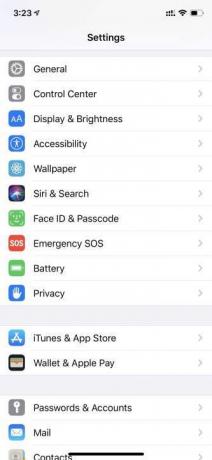
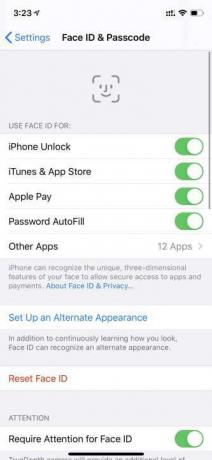
Om du tror att din situation är mer lämpad för att helt inaktivera dessa funktioner tills senare, är det också enkelt nog. Navigera helt enkelt till Miljös då Face ID och lösenord. Detta skulle läsas som Touch ID &Lösenord på äldre enheter. När du har angett ditt lösenord kommer du att se ett antal alternativ. Där kan du stänga av användningen av den biometriska funktionen för iPhone Unlock.
När du har stängt av ditt Face ID eller Touch ID kommer ditt lösenord att vara det enda sättet att låsa upp din enhet. Vi föreslår också att om du är i en situation där du är orolig för att skydda dina data, kolla in vår guide om bästa krypterade meddelandeappar.
Redaktörens rekommendationer
- En iPhone såldes precis för en galen summa på auktion
- Viktig säkerhetsuppdatering för Apple-enheter tar bara några minuter att installera
- Denna $600 Android-telefon har en stor fördel jämfört med iPhone
- iPhone 15: släppdatum och prisprognoser, läckor, rykten och mer
- Hur vi testar telefoner
Uppgradera din livsstilDigitala trender hjälper läsare att hålla koll på den snabba teknikvärlden med alla de senaste nyheterna, roliga produktrecensioner, insiktsfulla redaktioner och unika smygtittar.




